Two Sisters

Originele tutorial HIER
Deze tutorial is geschreven door Stella StardesignPSP,het © is van haar.
Het is niet toegestaan deze of delen hiervan te kopiëren,te linken en/of ergens anders te plaatsen zonder haar toestemming.
De tutorial is geschreven met PSP X 5 maar kan ook met andere versies gemaakt worden.
De vertaling is geschreven met PSP X 6 .
Als deze tutorial op een andere lijkt is dat louter toeval.
Ik heb van Stella toestemming gekregen om haar tutorials te vertalen.
Stella dank je wel dat ik je mooie tutorials mag vertalen.
Tengo permiso para traducir los tutorials de Stella.
Gracias Stella que puedo traducir tus tutorials .
Haar site vind je Hier
Voor de tutorial is gebruikt:
Materiaal
1 Masker – Mask-Zen_732010_45
1 Tube – PINCEL 1
1 Tube – PICEL 2
1 Tube – seleccion_mariposa
1 Tube – IMAGE4.PSAD
1 Tube – IMAGE5.PSP012
1 Tube – 1249e335
1 Tube – DBK SISTERS 008
Materialen
HIER
Filters
Eigen Filter – Emboss_3 Preset_UserDefinedFilter_Emboss_3 Plaats in je PSP map Voorinstellingen
Unlimited2.0 – Toadies – Black shadow Zit bij de materialen – Importeren in Unlimited2.0
Xero – Porcelain
Open het materiaal in PSP. Dupliceer met Shift+D sluit de originelen.
1
Open een nieuwe transparante afbeelding 900 X 600 pixels
Selecties – Alles selecteren
DBK SISTERS 008 – Kopiëren – Plakken in selectie
Selecties – Niets selecteren
Aanpassen – Vervagen – Radiaal vervagen
Zoomen / Ovaal / 61 / 0 / 0 / 0

2
Lagen – Dupliceren
Afbeelding – Spiegelen
Lagen – Samenvoegen – Alle lagen samenvoegen
Effecten – Afbeeldingseffecten – Naadloze herhaling
Hoek / Bidirectioneel / Lineair / 0 / 0 / 100

3
Lagen – Dupliceren
Selectie – Alles selecteren
Selecties – Wijzigen – Inkrimpen – 80 pixels
Aanpassen – Vervagen – Gaussiaanse vervaging
Bereik 50

Effecten – Eigen Filter – Emboss_3

Herhaal dit filter nog 1 X
Selectie – Aanhouden
Lagenpalet – Activeer de onderste van deze twee
Aanpassen – Vervagen – Gaussiaanse vervaging
Bereik 50
Effecten – Eigen Filter – Emboss_3
Herhaal dit filter nog 1 X
Selectie – Aanhouden
Lagenpalet – Activeer de bovenste van deze twee
Selecties – Omkeren
Effecten – 3D Effecten – Slagschaduw
Kleur # 000000 / 0 / 0 / 50 / 40

Selecties – Niets selecteren
Lagenpalet – Mengmodus Hard licht
4
Lagenpalet – Activeer de onderste laag
Selecties – Alles selecteren
Lagen – Nieuwe rasterlaag
PICEL 2 – Kopiëren – Plakken in selectie
Selecties – Niets selecteren
Aanpassen – Kleurtoon en Verzadiging – Inkleuren
22 / 210

Lagenpalet – Mengmodus Vermenigvuldigen
5
Lagenpalet – Activeer de bovenste laag
Lagen – Nieuwe rasterlaag
Selecties – Alles selecteren
Selecties – Wijzigen – Inkrimpen 80 pixels
Vul met de Kleur # e9f5f7
Selectie – Aanhouden
6
Lagen – Nieuwe maskerlaag – Uit afbeelding
Zoek het masker Mask-Zen_732010_45
Luminantie van bron / Maskergegevens omkeren aanvinken
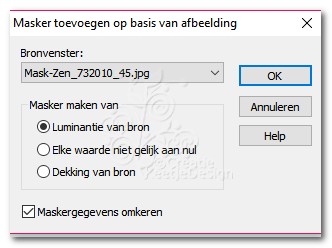
Lagen – Samenvoegen – Groep samenvoegen
Effecten – 3D Effecten – Slagschaduw
Kleur # 000000 / 1 / 1 / 100 / 10
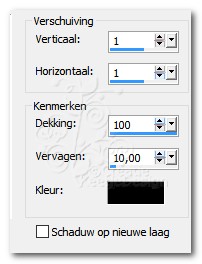
Lagenpalet – Noem deze laag Masker
Selectie – Zwevend
We hebben dit

7
Lagen – Nieuwe rasterlaag
PINCEL 1 – Kopiëren – Plakken in selectie
Selecties – Niets selecteren
Afbeelding – Kleurtoon en Verzadiging – Inkleuren
22 / 210
Het lagenpalet ziet er zo uit

8
Activeer gereedschap Selectie Rechthoek (S)
Trek een selectie als op het voorbeeld

Lagen – Nieuwe rasterlaag
PICEL 2 – Kopiëren – Plakken in selectie
Lagenpalet – Mengmodus Verschil
Selecties – Niets selecteren
9
DBK SISTERS 008 – Kopiëren – Plakken als nieuwe laag
Afbeelding – Formaat wijzigen – Wijzig met 55% – Alle lagen niet aanvinken
Aanpassen – Scherpte – Verscherpen
Effecten – Filter Xero – Porcelain – Standaard instelling
Lagen – Dupliceren
10
Lagenpalet – Ontkoppel de beide lagen – Ketting klikken
Maak in het Lagenpalet de laag actief (zwarte pijl)
Klik op de ketting (Witte pijl)

Lagenpalet – Activeer de bovenste van deze twee
Afbeelding – Omdraaien
Schuif naar beneden tot onderkant van de schoenen

Lagenpalet – Klik rechter muisknop – Eigenschappen – Dekking 60%
Lagenpalet – Activeer de bovenste van deze twee
Effecten – 3D Effecten – Slagschaduw
Kleur # 000000 / 0 / 0 / 60 / 15

11
Lagenpalet – Activeer de laag Masker
Lagen – Dupliceren
Effecten – Afbeeldingseffecten – Naadloze herhaling
Klik bij Laatst gebruikt op het driehoekje – Klik op naast elkaar


Effecten – Filter Unlimited2.0 – Toadies – Black shadow – Standaard instelling

12
Lagen – Dupliceren
Afbeelding – Vrij roteren
Rechts 90°

Effecten – Textuureffecten – Lamellen
Kleur # 000de7 / 8 / 50 / Horizontaal uitvinken / Licht van Boven/Links aanvinken
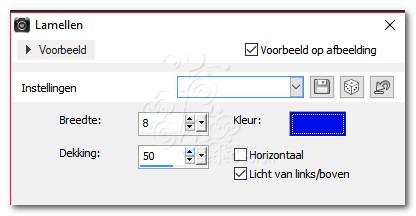
Lagenpalet – Mengmodus Overlay
13
Voor de decoratie is gebruikt
b]IMAGE4.PSAD[/b] – Kopiëren – Plakken als nieuwe laag
Plaats links – Zie voorbeeld crea
seleccion_mariposa – Kopiëren – Plakken als nieuwe laag
Plaats links – Zie voorbeeld crea
Lagen – Dupliceren
Afbeelding – Formaat wijzigen – Wijzig met 55% – Alle lagen niet aanvinken
Plaats iets naar beneden – Zie voorbeeld crea
14
Plaats je Naam/Watermerk
Afbeelding – Randen toevoegen – Symmetrisch
2 pixels # ffffff
2 pixels # 000000
Opslaan als Jpeg
Klaar
©Vertaling Two Sisters KeetjeDesign 19-12-2016
De vertaling staat geregistreerd bij LSBENE

